接口测试工具——ApiFox使用初体验 & postman导出和ApiFox导入
发布时间:2023年12月27日
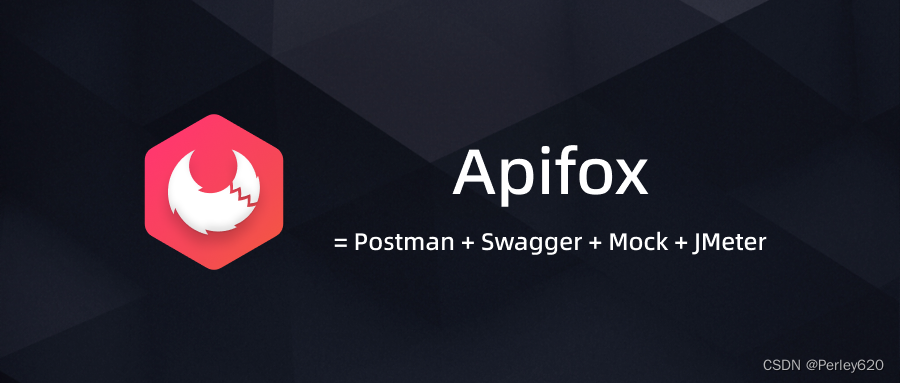
目录
ApiFox使用初体验
初步使用
设置一下外观
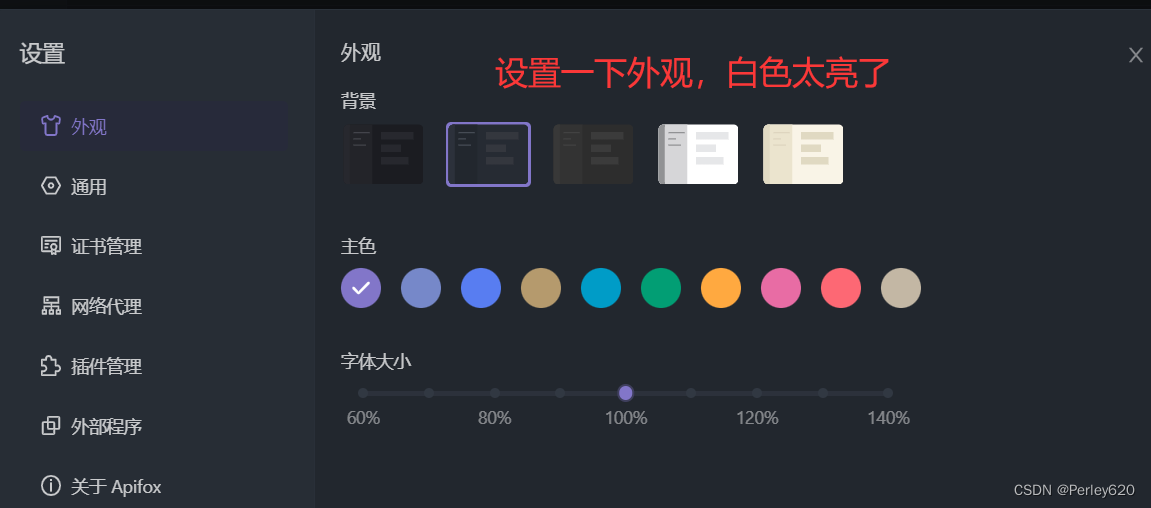
设置环境,相当于设置一下url,ip+端口
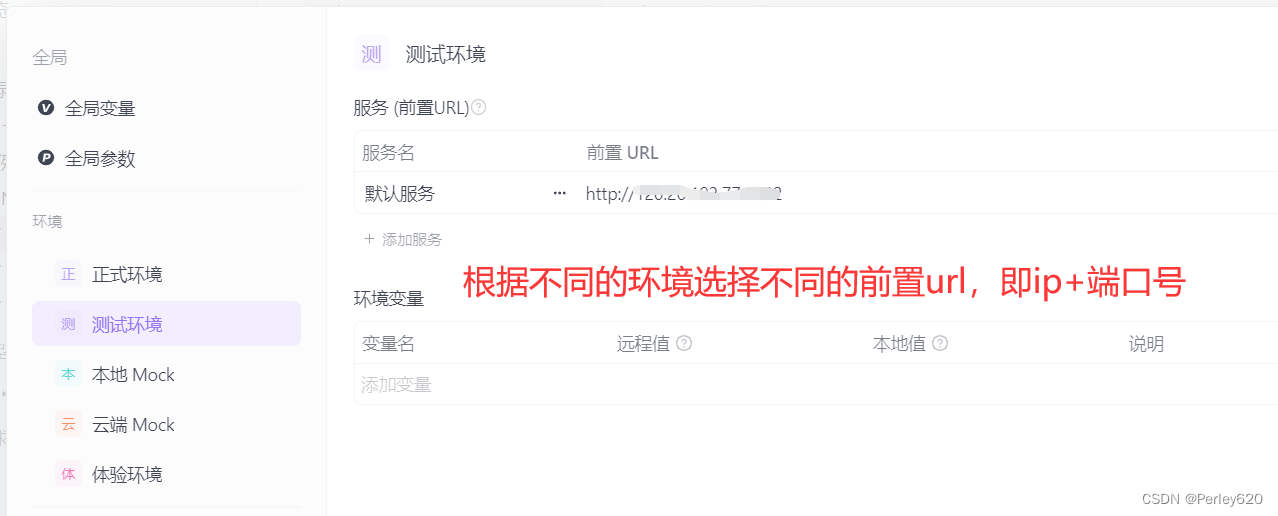
会进行自动拼接,发送请求
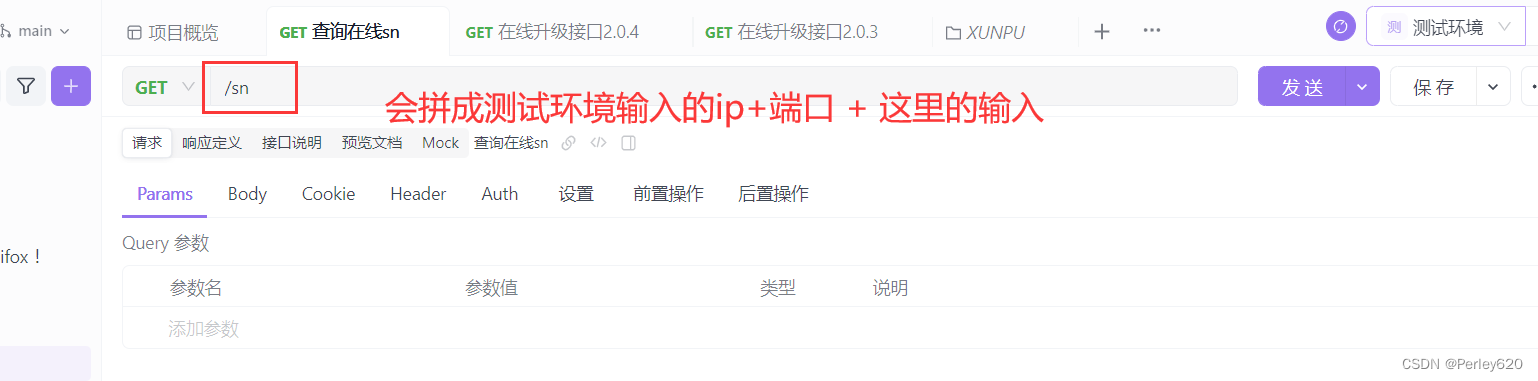
支持定义响应格式,从而进行相应的校验
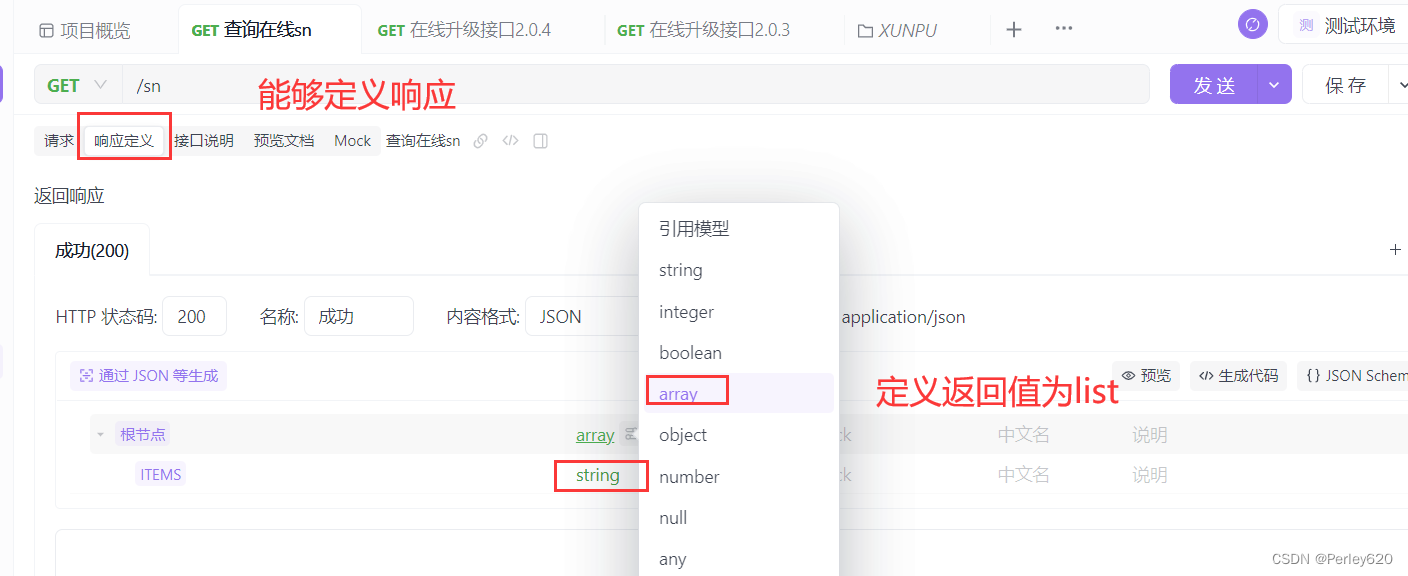
发送请求,相应会进行自动校验,但会成功或失败
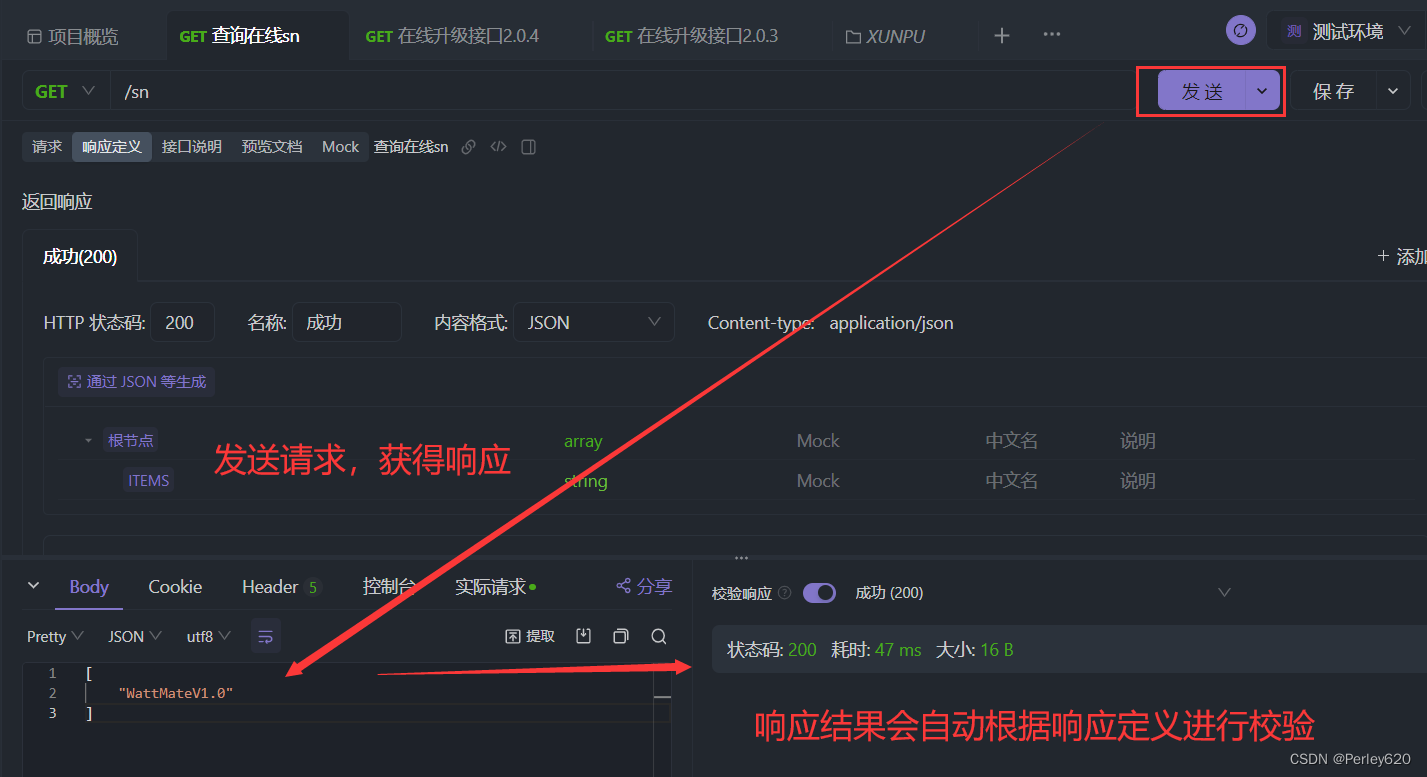
从postman导出到apifox导入
从postman中导出,导出为json文件
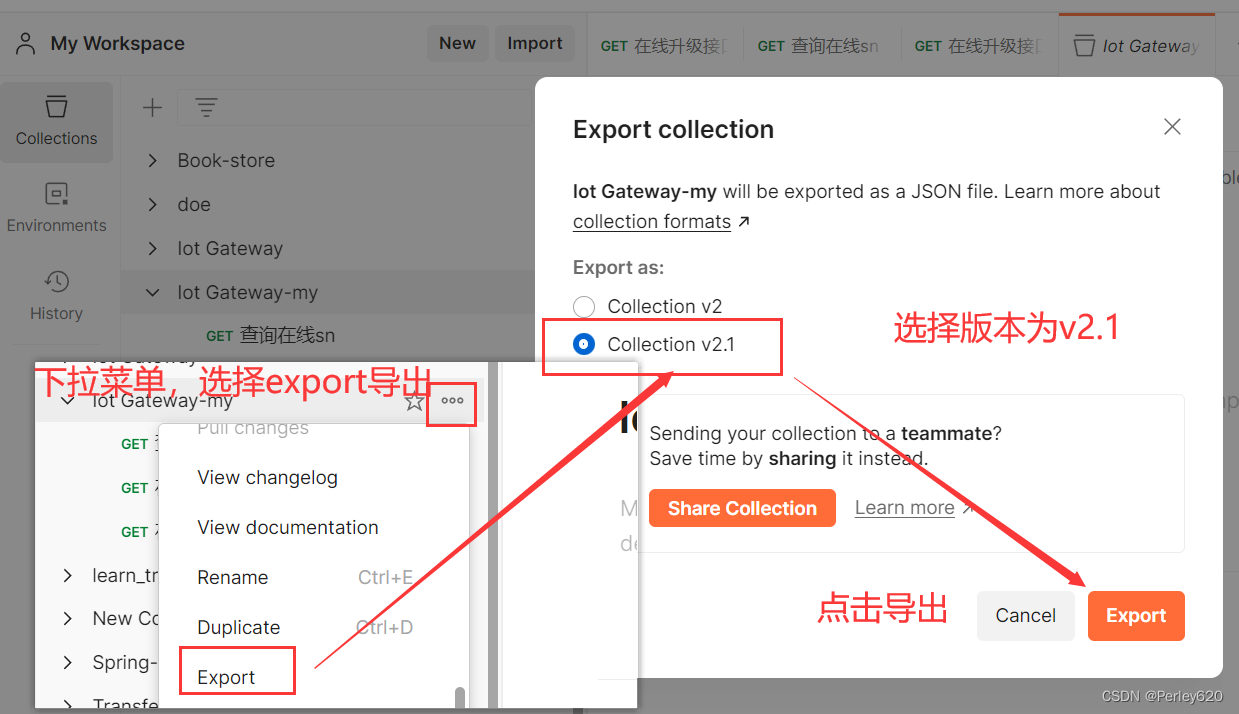
导出的结果,为一个json文件
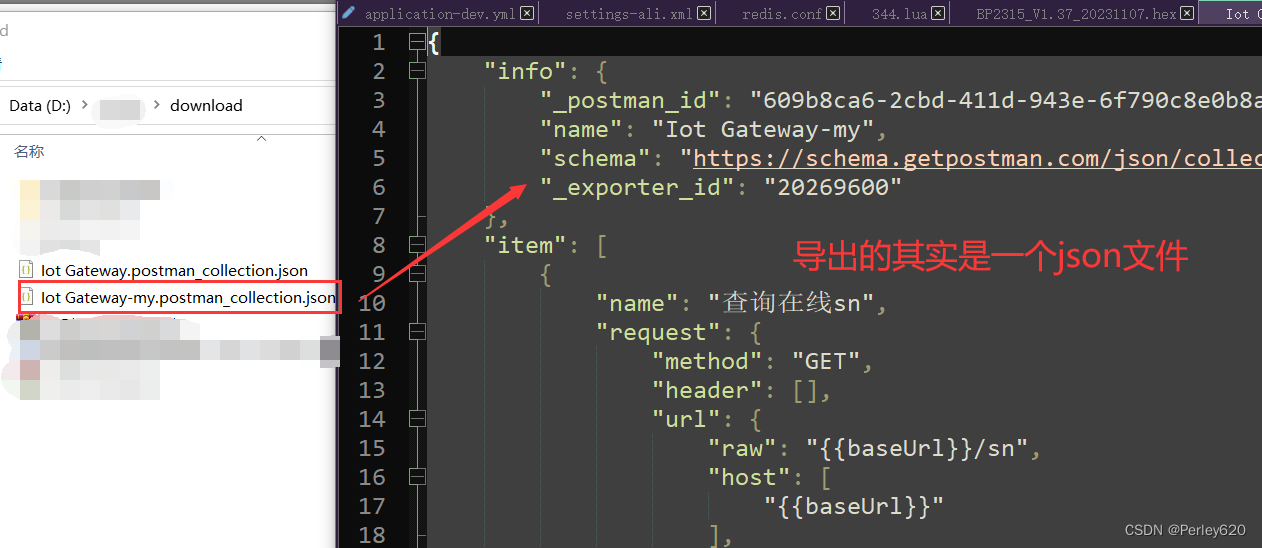
可以在apifox里面的项目设置里面导入刚刚导出的文件
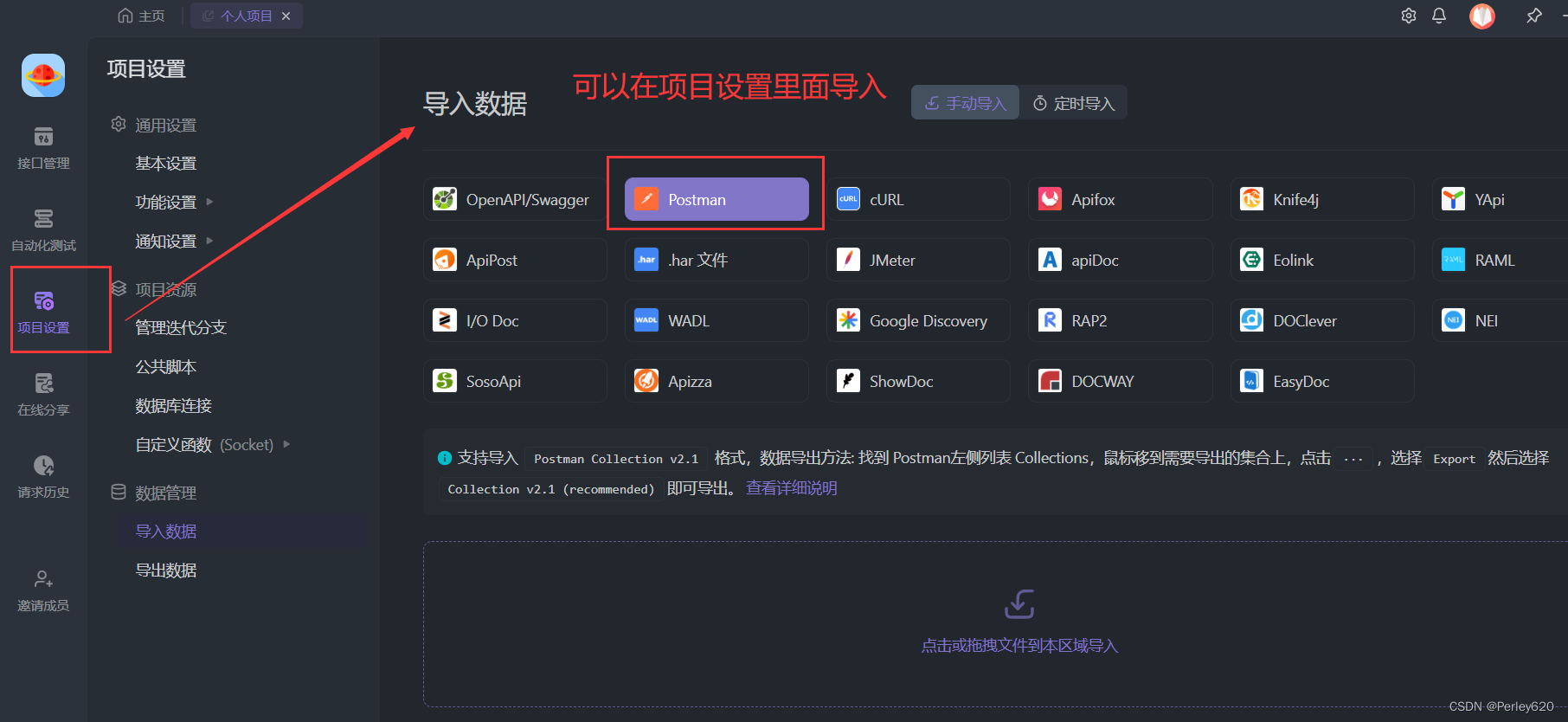
IDEA简单测试
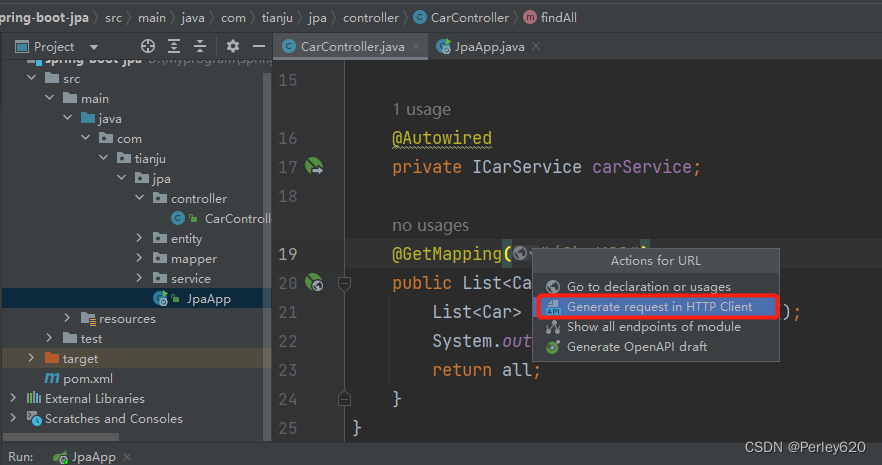
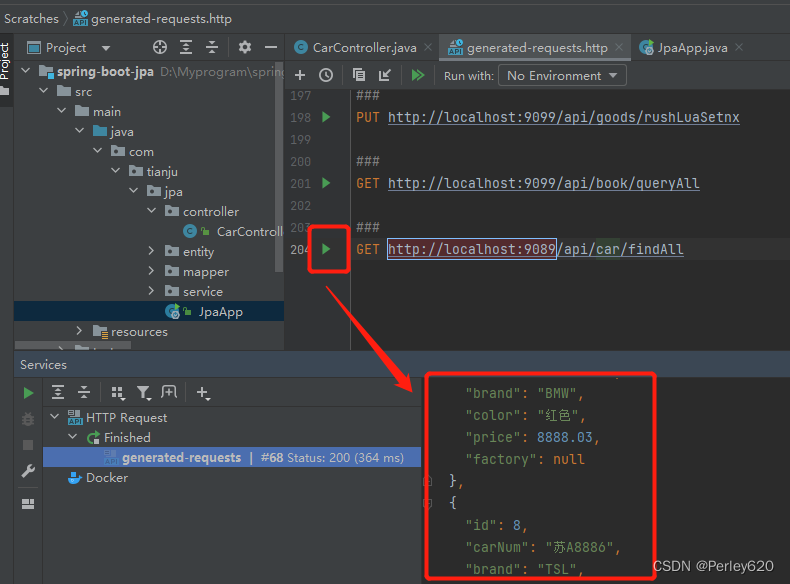
Postman测试工具

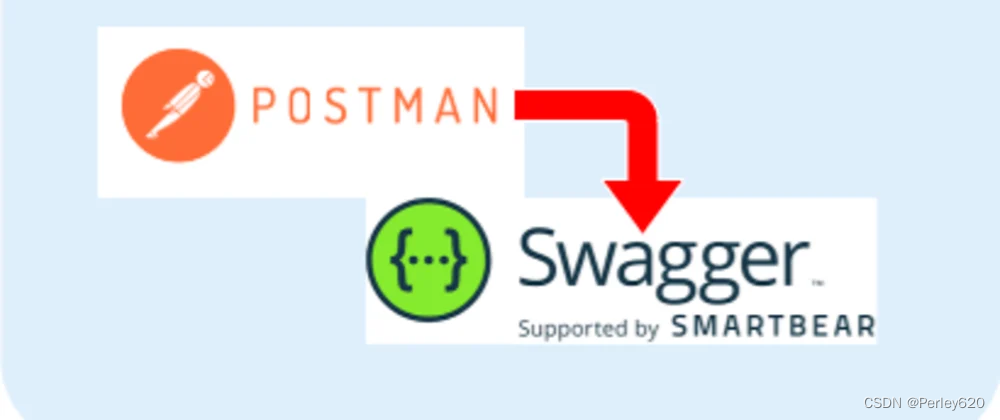
post请求
头部携带token
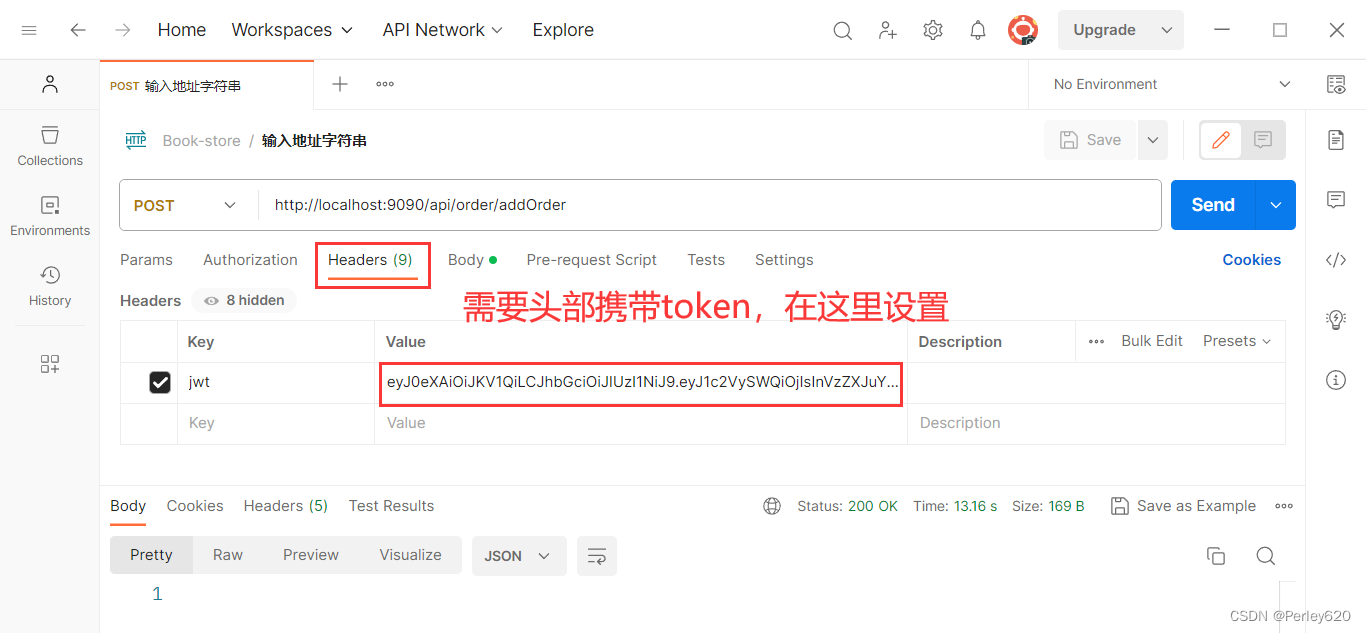
类型选择JSON
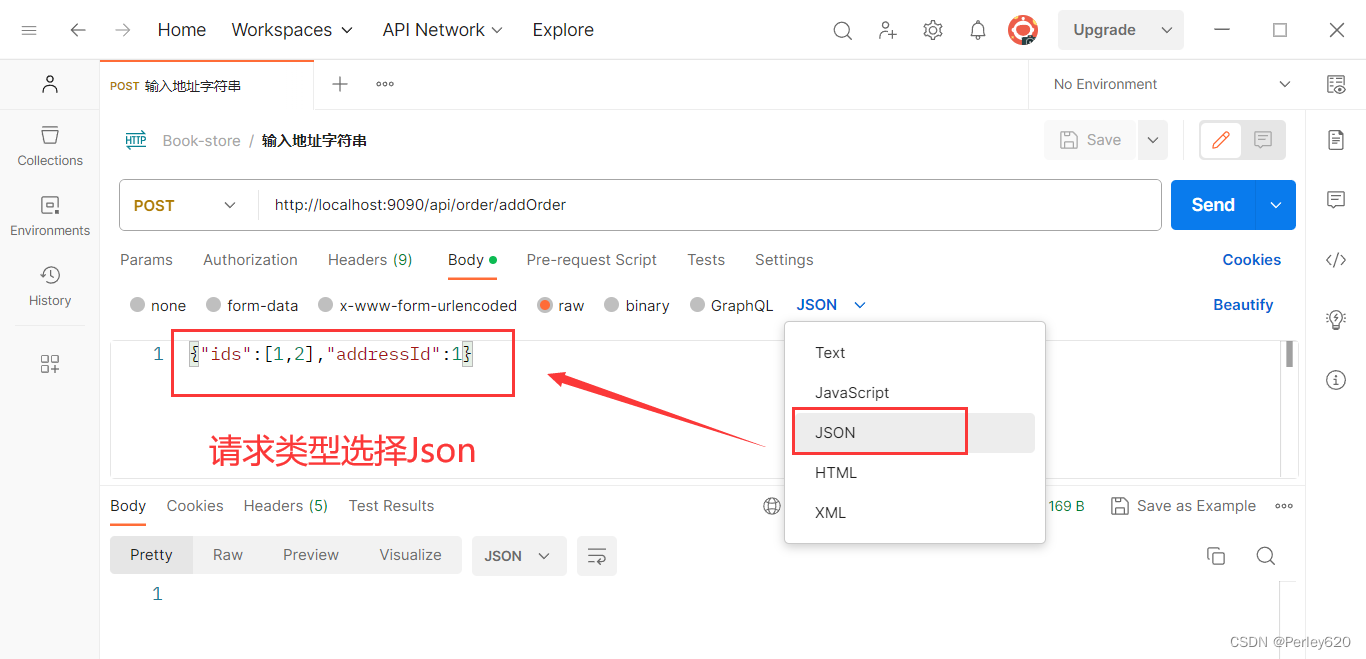
接口测试工具swagger
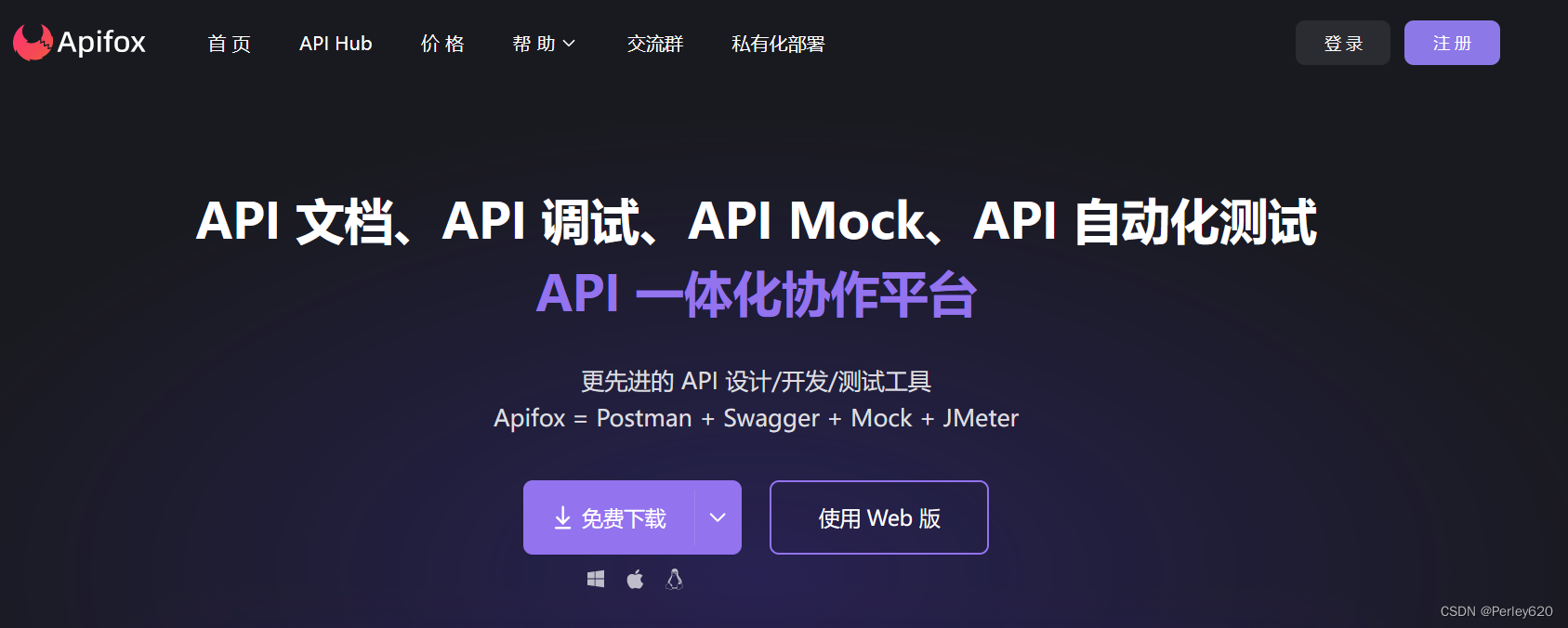
swagger2,较多
swagger3,
Knife4j
Knife4j的前身是swagger-bootstrap=ui,前身swagger–bootstrap-ui是一个纯swagger–ui的ui皮肤项目
https://doc.xiaominfo.com/docs/quick-start
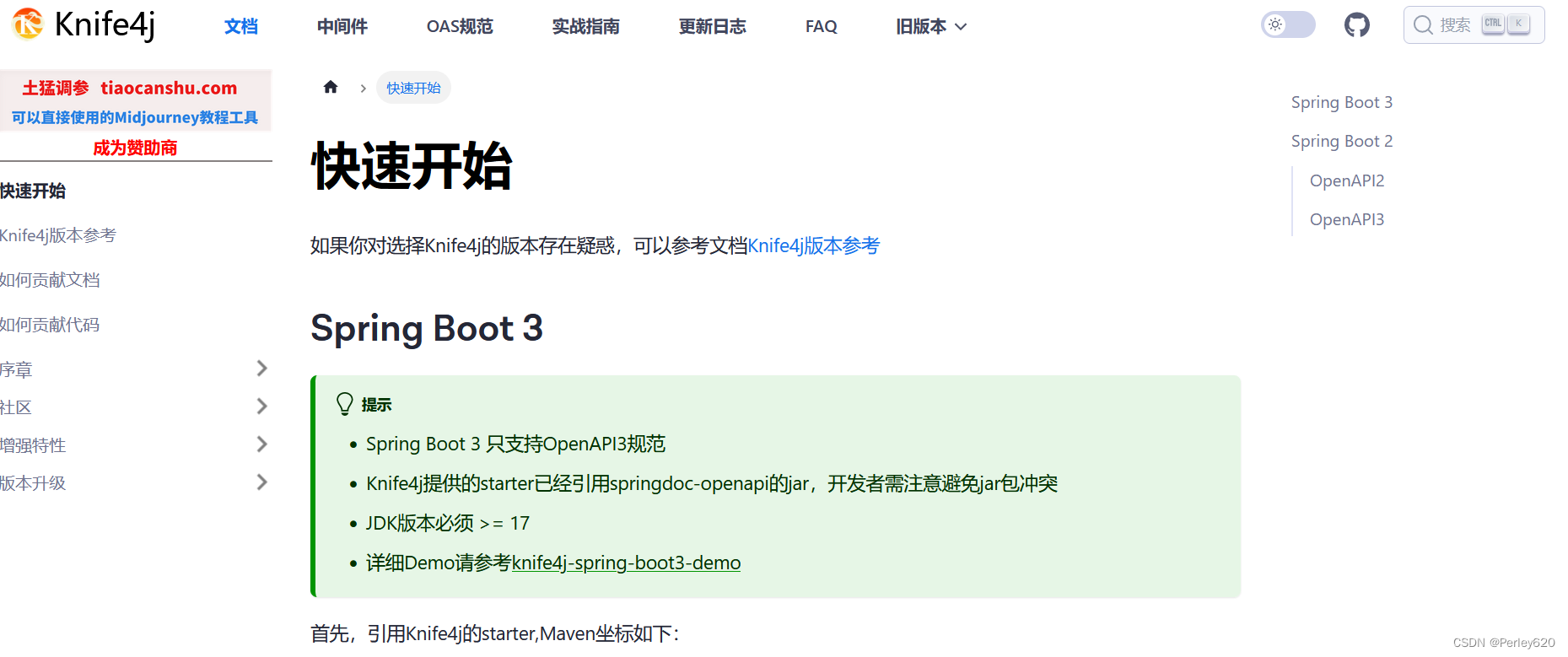
1.引入依赖
<dependency>
<groupId>com.github.xiaoymin</groupId>
<artifactId>knife4j-openapi2-spring-boot-starter</artifactId>
<version>4.1.0</version>
</dependency>
底层就是swagger
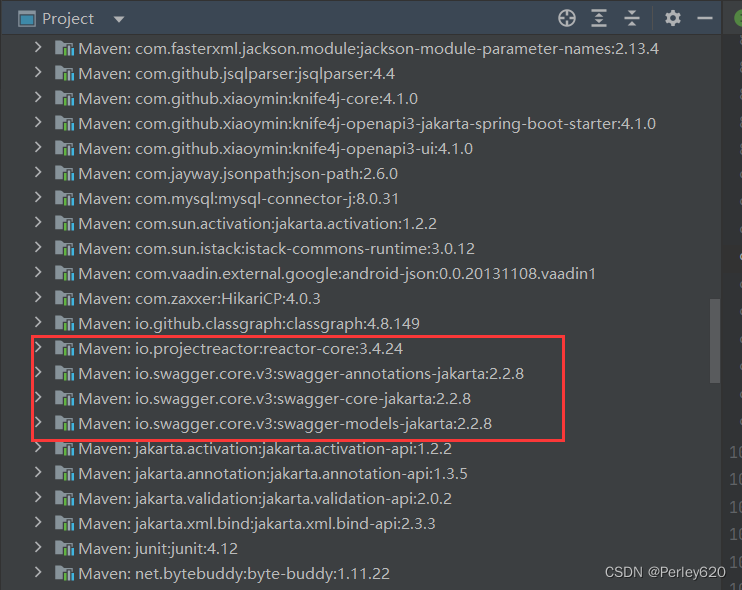
2.配置
knife4j:
enable: true
3.常用注解
import io.swagger.annotations.Api;
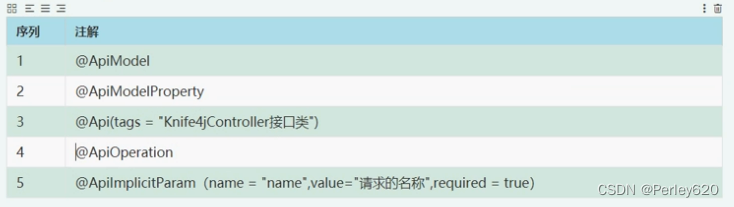
| 序号 | 注解 | 作用 |
|---|---|---|
| 1 | @Api(tags = “图书的api接口类”) | 左侧名字 |
| 2 | @ApiOperation(“findPage方法测试”) | get方法名字 |
| 3 | @ApiImplicitParam(name = “findByPage”,value = “分页查询”,required = true) | 参数相关 |
| 4 | @ApiModel(“DTO返回数据”) | 写在HttpResp实体类上 |
| 5 | @ApiModelProperty(“time”) | 写在HttpResp类属性上 |
BookController.java文件
package com.tinaju.bm.controller;
import com.tinaju.bm.dto.HttpResp;
import com.tinaju.bm.dto.ResultCode;
import com.tinaju.bm.entity.Book;
import com.tinaju.bm.service.IBookService;
import io.swagger.annotations.Api;
import io.swagger.annotations.ApiImplicitParam;
import io.swagger.annotations.ApiOperation;
import org.springframework.beans.factory.annotation.Autowired;
import org.springframework.web.bind.annotation.GetMapping;
import org.springframework.web.bind.annotation.RequestMapping;
import org.springframework.web.bind.annotation.RestController;
import java.util.Date;
import java.util.List;
@Api(tags = "图书的api接口类")
@RestController
@RequestMapping("/api/book")
public class BookController {
@Autowired
private IBookService bookService;
@ApiOperation("findPage方法测试")
@ApiImplicitParam(name = "findByPage",value = "分页查询",required = true)
@GetMapping("/findByPage")
public HttpResp findByPage(int currentPage){
List<Book> bookList = bookService.findByPage(currentPage, 5);
return HttpResp.results(ResultCode.BOOK_SUCCESS,new Date(),bookList);
}
}
HttpResp.java返回给前端的实体类
package com.tinaju.bm.dto;
import io.swagger.annotations.ApiModel;
import io.swagger.annotations.ApiModelProperty;
import lombok.*;
import java.io.Serializable;
import java.util.Date;
/**
* 返回给前端的响应
* @param <T>
*/
@ApiModel("DTO返回数据")
@Getter@Setter
@ToString
public class HttpResp<T> implements Serializable {
private ResultCode resultCode;
@ApiModelProperty("time")
private Date time;
@ApiModelProperty("results")
private T results;
private HttpResp(){}
public static <T> HttpResp<T> results(ResultCode resultCode,Date time,T results){ // java泛型的写法
HttpResp httpResp = new HttpResp();
httpResp.setResultCode(resultCode);
httpResp.setTime(time);
httpResp.setResults(results);
return httpResp;
}
}
4.接口测试
ip: 端口/doc.html
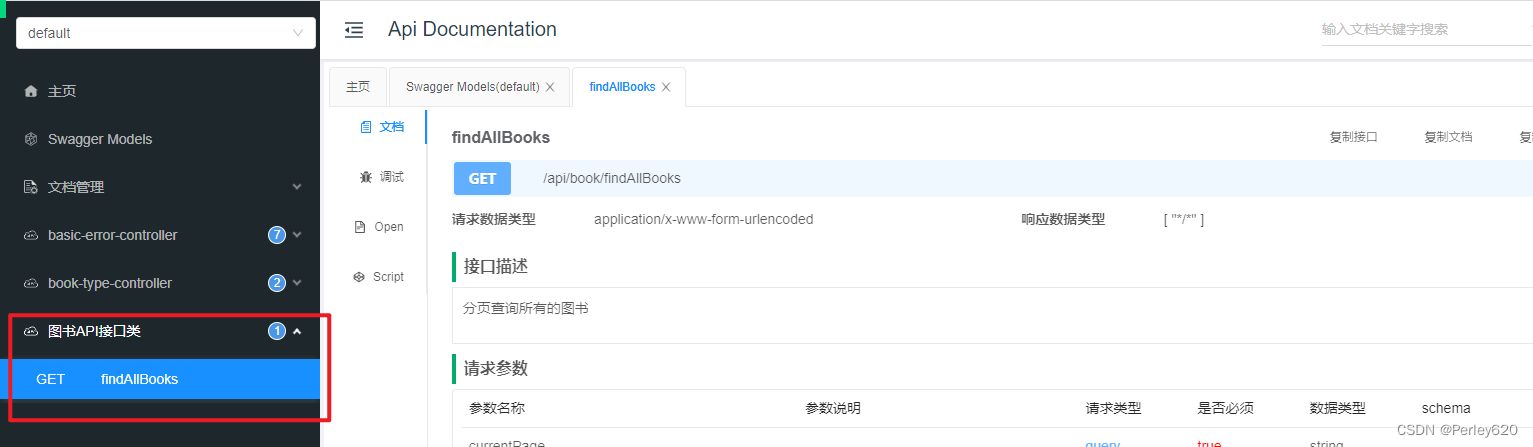
JMeter
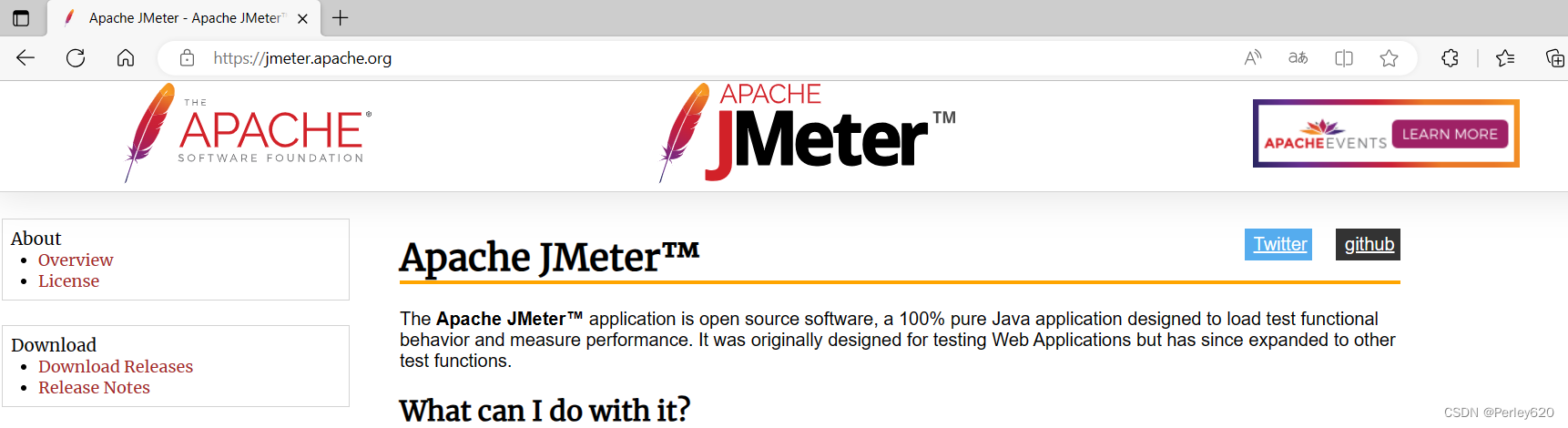
什么是JMeter?
Apache JMeter?
The Apache JMeter? application is open source software, a 100% pure Java application designed to load test functional behavior and measure performance(接口性能),It was originally designed for testing Web Applications but has since expanded to other test functions.
JMeter安装配置
1.官网下载
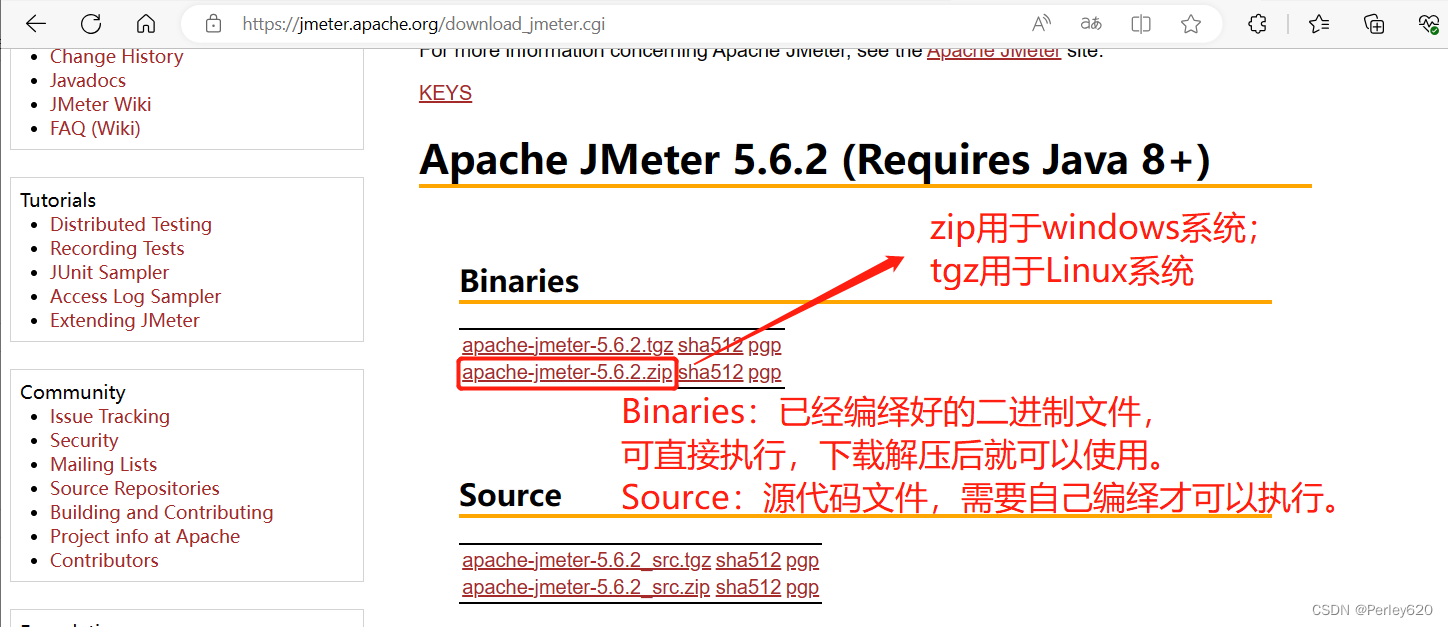
2.下载后解压
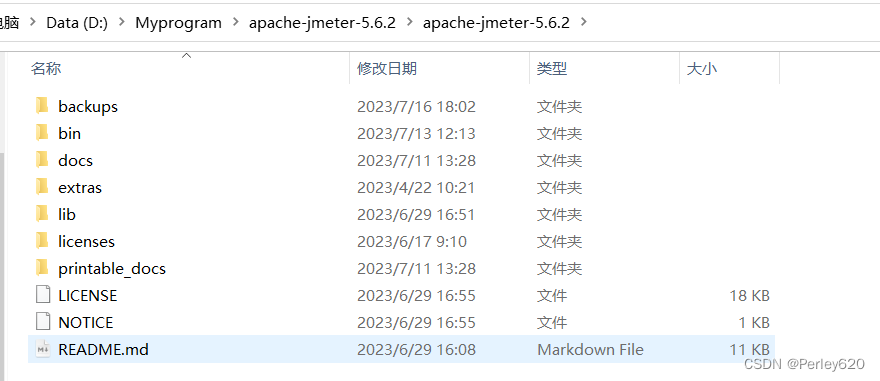
3.汉语设置
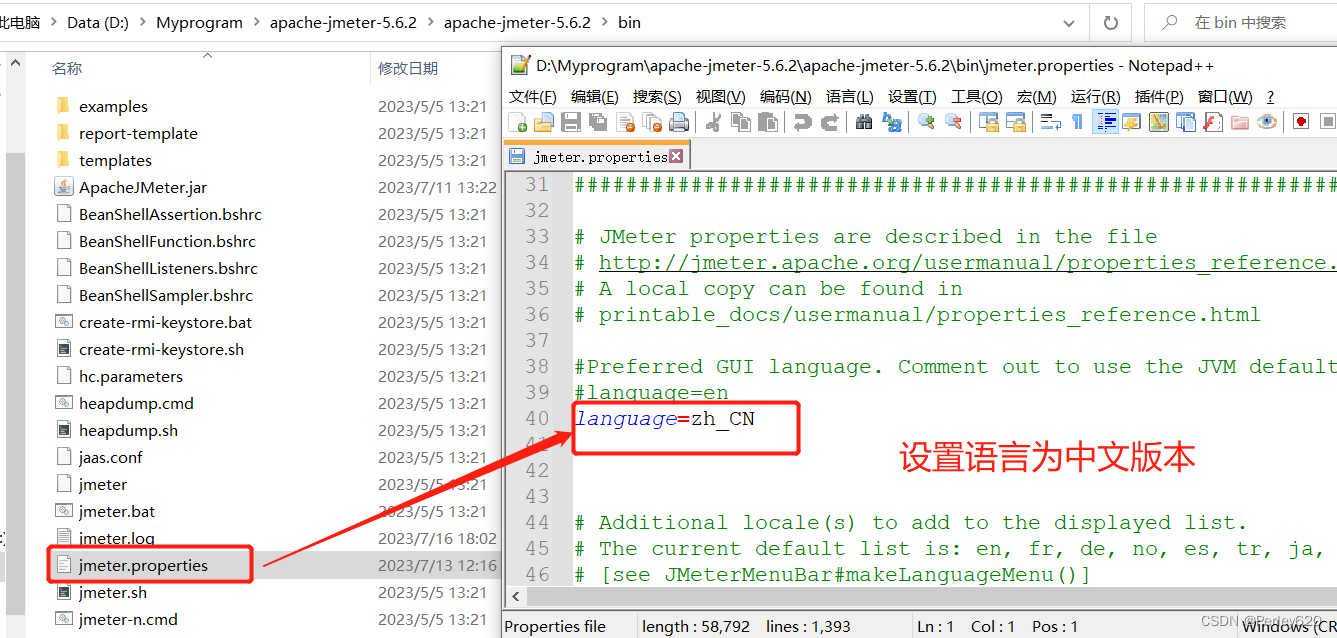
JMeter的使用方法
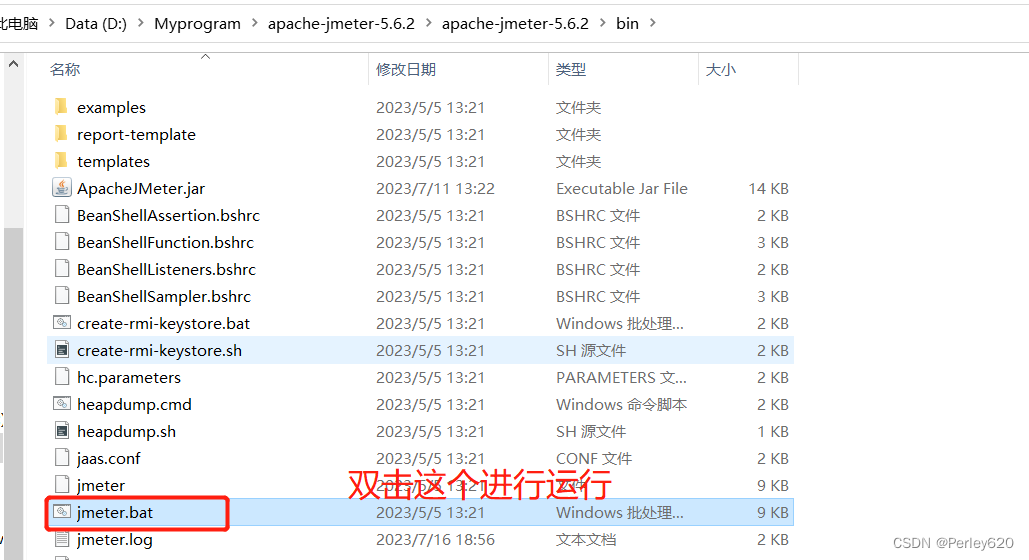
1.新建线程组
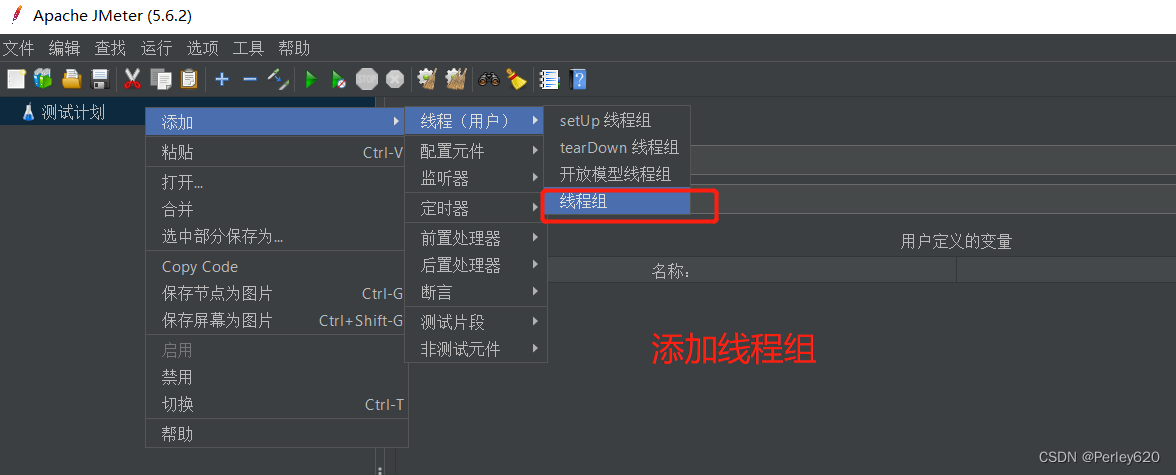
2.设置参数
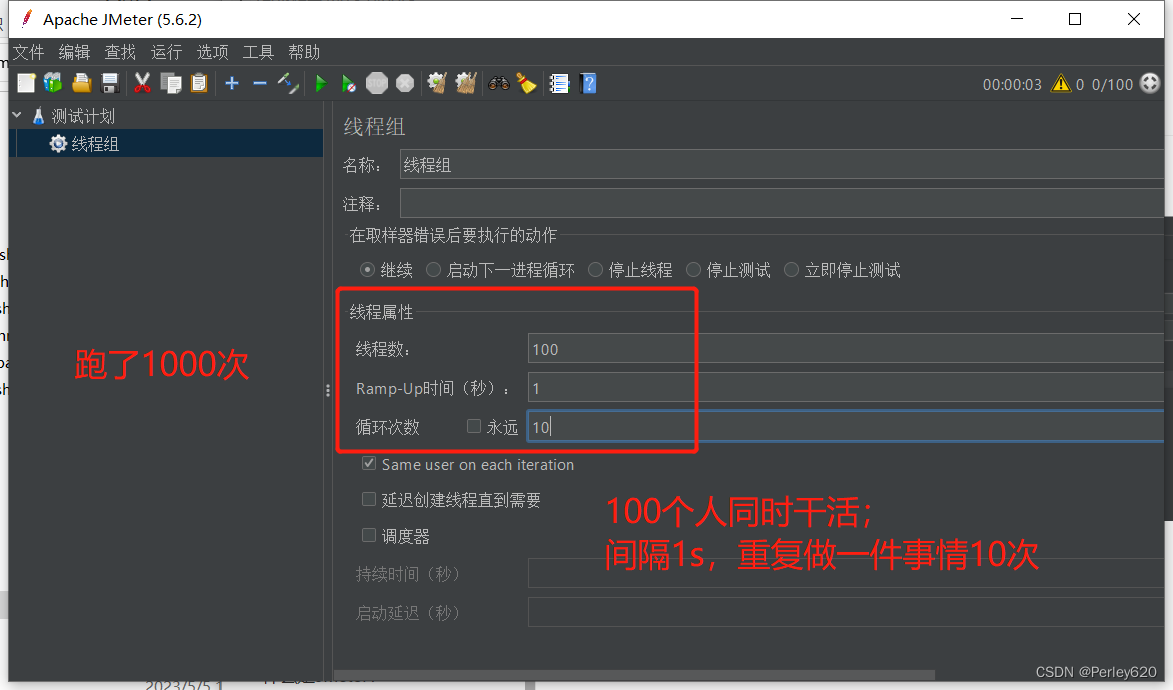
3.添加取样器
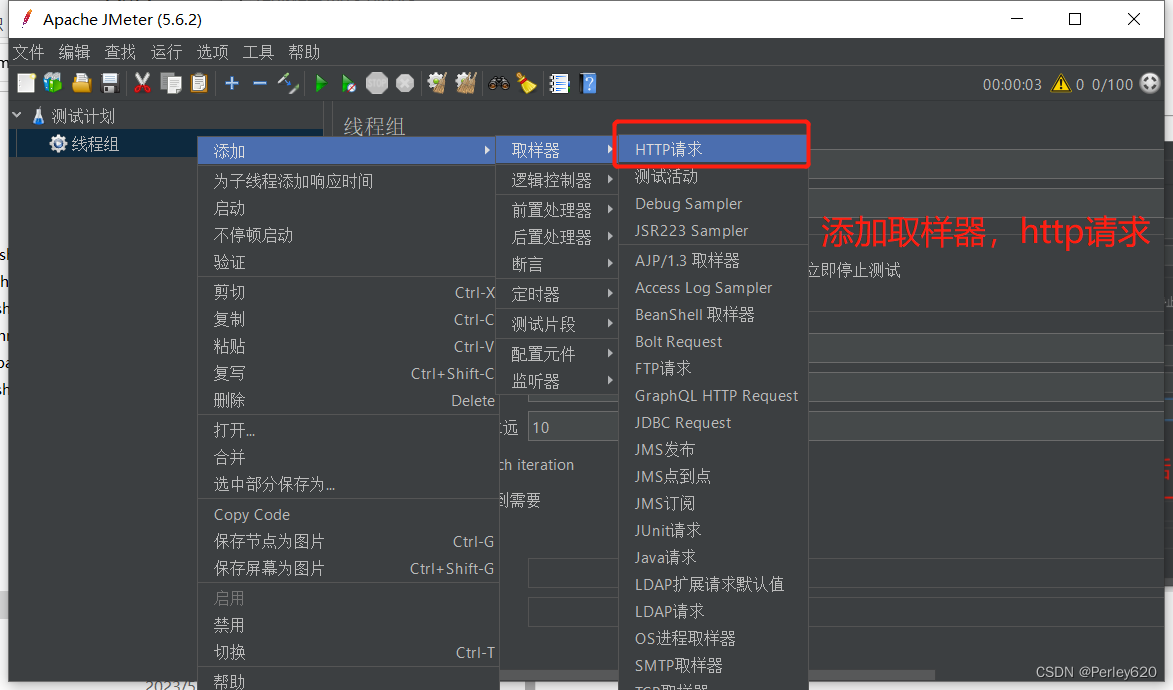
4.设置参数:协议,ip,端口,请求方式,路径
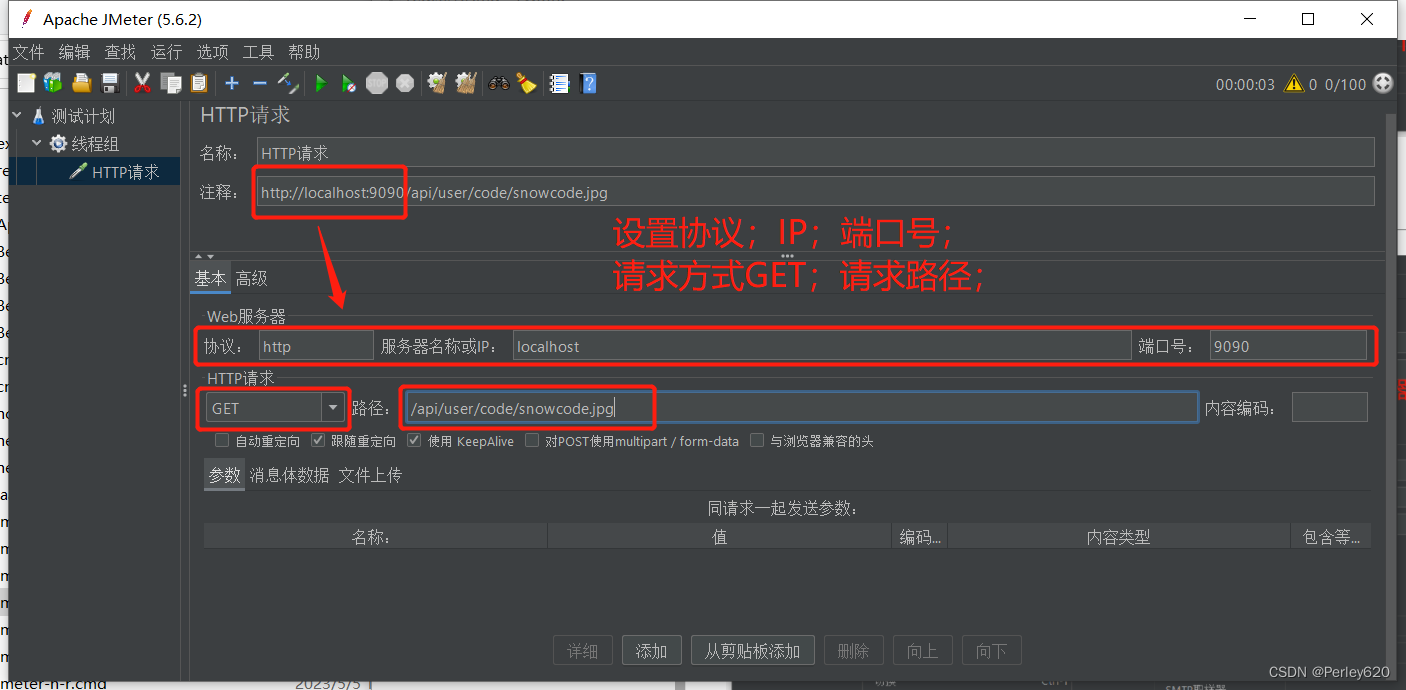
5.添加查看结果树
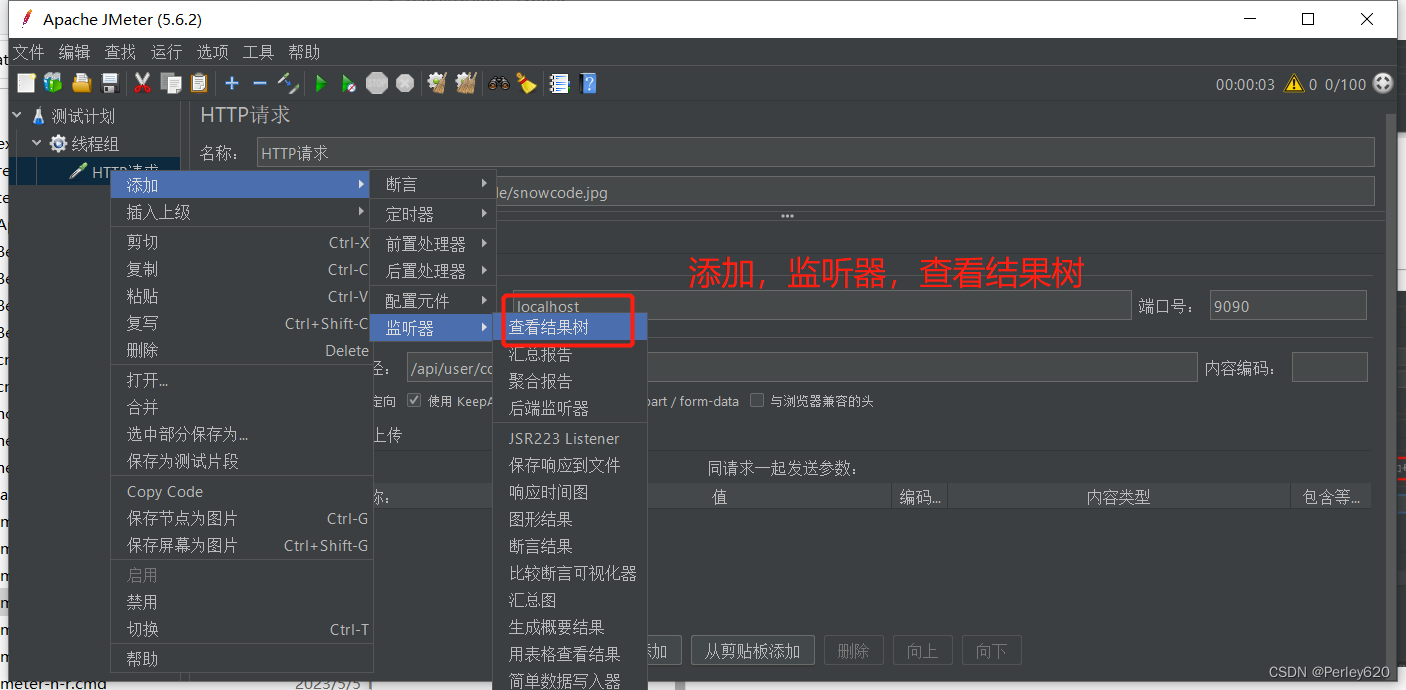
6.启动+查看结果
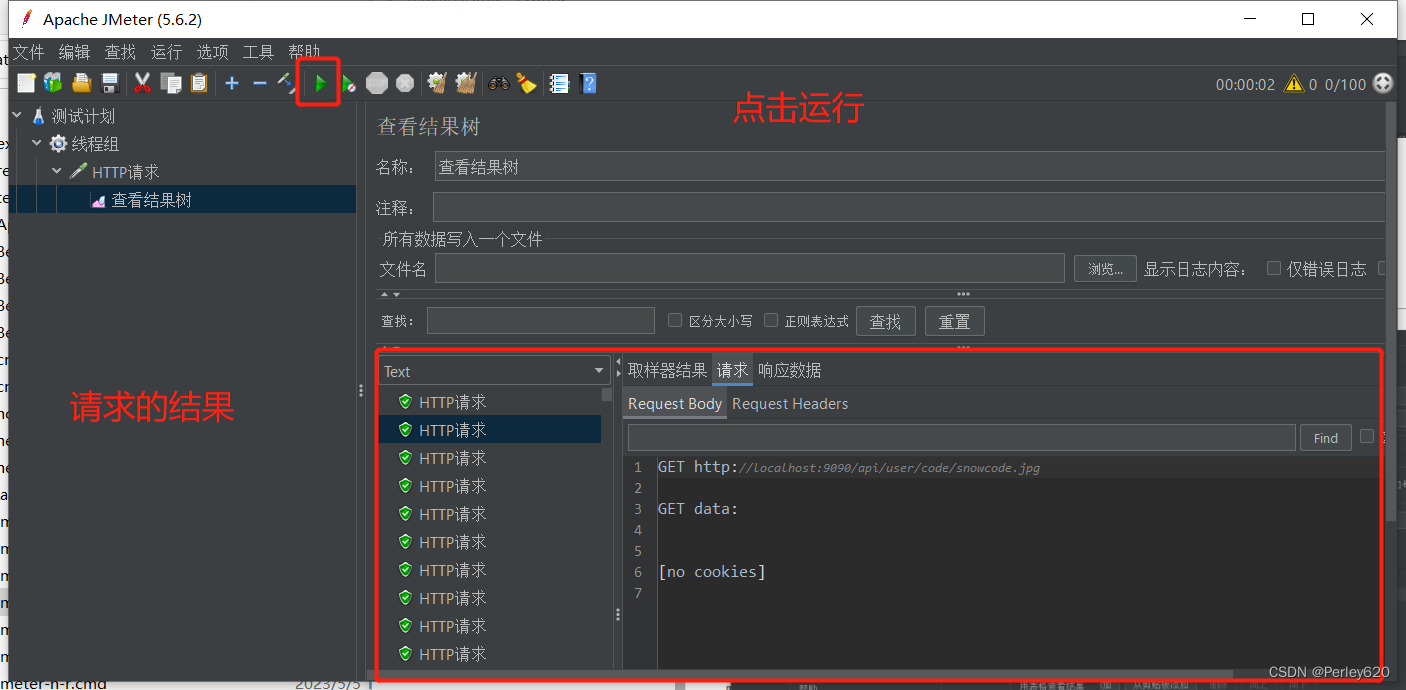
文章来源:https://blog.csdn.net/Pireley/article/details/135241563
本文来自互联网用户投稿,该文观点仅代表作者本人,不代表本站立场。本站仅提供信息存储空间服务,不拥有所有权,不承担相关法律责任。 如若内容造成侵权/违法违规/事实不符,请联系我的编程经验分享网邮箱:chenni525@qq.com进行投诉反馈,一经查实,立即删除!
本文来自互联网用户投稿,该文观点仅代表作者本人,不代表本站立场。本站仅提供信息存储空间服务,不拥有所有权,不承担相关法律责任。 如若内容造成侵权/违法违规/事实不符,请联系我的编程经验分享网邮箱:chenni525@qq.com进行投诉反馈,一经查实,立即删除!
最新文章
- Python教程
- 深入理解 MySQL 中的 HAVING 关键字和聚合函数
- Qt之QChar编码(1)
- MyBatis入门基础篇
- 用Python脚本实现FFmpeg批量转换
- 51单片机三种编译模式的相互关系
- 单体项目偶遇并发漏洞!短短一夜时间竟让老板蒸发197.83元!
- item_get-1688商品详情在跨境电商中的品牌形象塑造与传播
- 火山引擎DataLeap:助你实现从数据研发1.0到数据研发3.0的跨越
- 读书心得(表达式与基本语句篇)
- 【设计模式】创建型模式之单例模式(Golang实现)
- 【GitHub精选项目】短信系统测试工具:SMSBoom 操作指南
- python安装dlib报ERROR: Failed building wheel for dlib
- 京东2024年货节红包领取口令及2024京东年货节红包活动时间什么时候开始?
- 网站出现403 Forbidden错误的原因以及怎么解决的方法